Как управлять локальными пользователями и группами в Windows 10 с помощью lusrmgr.msc -
Большинство людей редактируют учетные записи пользователей Windows 10 в приложении « Настройки(Settings) » или в разделе « Учетные записи пользователей(User Accounts) » на панели управления(Control Panel) . Однако есть и другой способ, который дает вам доступ к гораздо более подробной информации о пользователях и группах на вашем ПК и их разрешениях. Мы говорим об управлении локальными пользователями и группами(Local Users and Groups) с помощью одноименной консоли оснастки. Вы можете получить к нему доступ из « Управления компьютером(Computer Management) » или напрямую запустив его файл lusrmgr.msc . Вот как можно просматривать и управлять всеми локальными пользователями и группами на вашем ПК с Windows 10:
ВАЖНО: (IMPORTANT:) Локальные пользователи и группы (lusrmgr.msc)(Local Users and Groups (lusrmgr.msc)) доступны только в Windows 10 Pro и Enterprise . Его нет в Windows 10 Home .
Как найти всех пользователей и группы в Windows 10 с помощью «Локальных пользователей и групп» (lusrmgr.msc)
В Windows 10 оснастка « Локальные пользователи и группы(Local Users and Groups) », также известная как lusrmgr.msc , предлагает лучший способ просмотра всех пользователей и групп, настроенных в системе. Этот инструмент показывает вам «видимые» учетные записи пользователей, а также все скрытые учетные записи пользователей и группы, которые доступны в системе, но отключены по умолчанию, например учетная запись администратора(Administrator) . Вот как:
Откройте «Управление компьютером»(Open Computer Management) — быстрый способ сделать это — одновременно нажать Win + X на клавиатуре и выбрать « Управление компьютером(Computer Management) » в меню.

Откройте Управление компьютером
В разделе « Управление компьютером(Computer Management) » выберите «Локальные пользователи и группы»(“Local Users and Groups”) на левой панели.
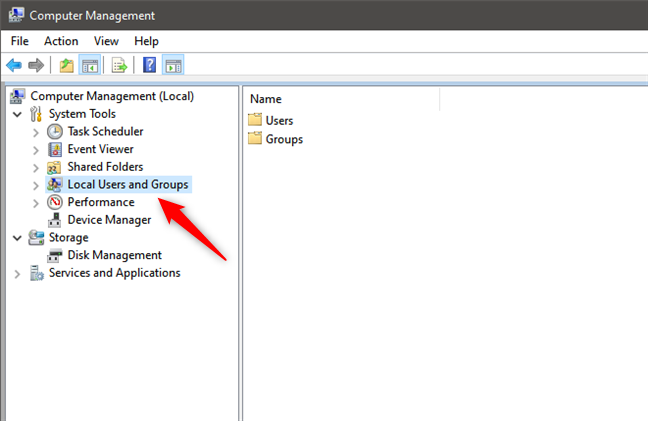
Локальные пользователи и группы(Groups) в управлении компьютером(Computer Management)
Альтернативный способ открыть « Локальные пользователи и группы(Local Users and Groups) » — запустить команду lusrmgr.msc . Вы можете сделать это из Run window (Win + R) , командной строки(Command Prompt) или PowerShell .

Запустите lusrmgr.msc в Windows 10
Выполнение команды lusrmgr.msc открывает консоль « Локальные пользователи и группы(Local Users and Groups) » напрямую, не загружая ее в « Управление компьютером(Computer Management) » .

lusrmgr.msc — Локальные пользователи и группы(Groups)
Независимо от того, как вы решили открыть « Локальные пользователи и группы» (lusrmgr.msc)(Local Users and Groups (lusrmgr.msc)) , именно здесь вы найдете все учетные записи пользователей и группы, настроенные на вашем компьютере или устройстве с Windows 10, разделенные на две папки: « Пользователи(Users ) » и « Группы(Groups) » .
Как найти пользователей и управлять ими в Windows 10 с помощью « Локальных пользователей(Local Users) и групп» (lusrmgr.msc)
В папке « Пользователи(Users) » вы видите все учетные записи пользователей, доступные на вашем ПК с Windows 10, включая скрытые или отключенные учетные записи.
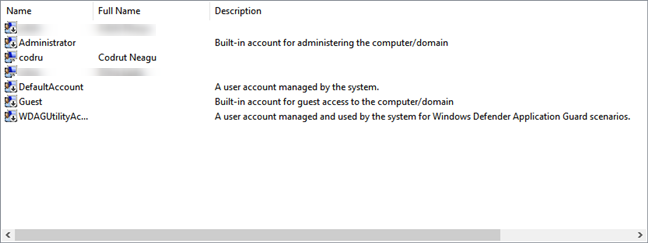
Список учетных записей пользователей, отображаемых lusrmgr.msc
Какие учетные записи пользователей находятся на каждом компьютере с Windows 10 ? Их не так много, как вы думаете. У тебя есть:
- Все учетные записи пользователей, созданные вами на ПК с Windows 10.
- Администратор(Administrator) — встроенная учетная запись, созданная Windows 10 , независимо от того, используете вы ее или нет, созданная операционной системой для целей администрирования.
- DefaultAccount — учетная запись пользователя, управляемая Windows 10 .
- Гость(Guest) — еще одна встроенная учетная запись, которую можно использовать для гостевого доступа к компьютеру или домену.
- WDAGUtilityAccount — управляется и используется антивирусом Защитника Windows в (Windows Defender)Windows 10 для запуска определенных процессов (например, браузера Microsoft Edge ) в изолированных/виртуализированных средах.
СОВЕТ.(TIP:) Вы также можете просмотреть список всех учетных записей пользователей с помощью PowerShell или командной строки(Command Prompt) . Узнайте, как это сделать, прочитав этот учебник: Как просмотреть все учетные записи пользователей, которые существуют на вашем ПК или устройстве с Windows(How to see all the user accounts that exist on your Windows PC or device) .
Как вы могли заметить, некоторые учетные записи пользователей, отображаемые в разделе « Локальные пользователи и группы(Local Users and Groups) », имеют небольшую стрелку на значках. Маленькая стрелка сигнализирует о том, что учетная запись пользователя отключена и, следовательно, не может быть использована, даже если она доступна на вашем компьютере с Windows 10.
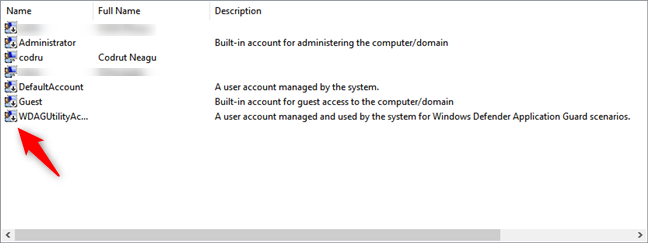
Деактивированные пользователи отмечены стрелками
Двойной щелчок или двойное касание учетной записи пользователя открывает окно « Свойства(Properties) », в котором отображается дополнительная информация о нем и различных параметрах настройки. Например, вы можете установить срок действия его пароля, отключить учетную запись или изменить группы пользователей, к которым он принадлежит. Если вам нужна подробная информация о каждом доступном параметре, мы рассмотрели их во второй части этого руководства: Создание новых учетных записей и групп пользователей Windows, например, для ИТ-специалистов(Create new Windows user accounts and groups, like an IT Pro) .
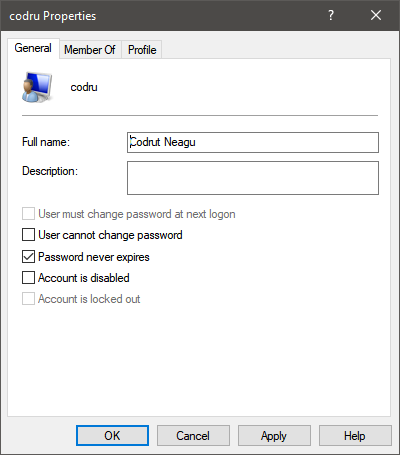
Свойства учетной записи пользователя
Как найти и управлять группами пользователей в Windows 10 с помощью « Локальные пользователи(Local Users) и группы» (lusrmgr.msc)
Вернувшись к консоли « Локальные пользователи и группы (Local Users and Groups)» (lusrmgr.msc) , в папке « Группы(Groups) » вы увидите все группы пользователей, доступные на вашем компьютере с Windows 10 . Список длинный и включает в себя группы пользователей, созданные как Windows 10 , так и сторонними организациями, такие как драйверы или программное обеспечение для виртуализации, которым для правильной работы нужны скрытые пользователи и группы.

Список групп пользователей в Windows 10 , показанный lusrmgr.msc
На большинстве ПК с Windows 10 у вас должны быть как минимум следующие группы:
- Операторы помощи в управлении доступом(Access Control Assistance Operators) — члены этой группы могут выполнять удаленные запросы атрибутов авторизации и разрешений на вашем компьютере с Windows 10. Эта группа используется на компьютерах, входящих в домены, поэтому в основном полезна для сетевых администраторов в крупных компаниях.
- Администраторы(Administrators) — сюда входят все учетные записи пользователей с правами администратора на вашем компьютере. Группу администраторов(Administrators) нельзя удалить или переименовать.
- Операторы резервного копирования(Backup Operators) — учетные записи пользователей с разрешениями на выполнение операций резервного копирования и восстановления с использованием таких инструментов, как резервное копирование и восстановление( Backup and Restore) .
- Криптографические операторы(Cryptographic Operators) — учетные записи пользователей с разрешениями на шифрование или расшифровку данных с использованием таких инструментов, как BitLocker .
- Владельцы устройств(Device Owners) — Windows 10 говорит, что члены этой группы могут изменять общесистемные настройки. Однако, насколько нам известно, в настоящее время эта группа не используется в Windows 10 .
- Распределенные COM-объекты(Distributed COM Objects) — эту группу пользователей объяснить сложнее. Он используется в основном для учетных записей пользователей, которым необходимо участвовать в более сложных сценариях, таких как распределенные вычисления между компьютерами в сети. Поэтому он используется в бизнес-среде.
- Читатели журнала событий(Event Log Readers) — эта группа дает своим членам разрешения на чтение журналов событий Windows 10 , которые показывают, что происходит в системе.
- Гости(Guests) — это обычные учетные записи пользователей, которые не могут выполнять какие-либо административные задачи на вашем компьютере. Их можно использовать только для легких вычислительных операций, таких как работа в Интернете или запуск установленных приложений. Они не могут вносить какие-либо изменения в конфигурацию системы, получать доступ или изменять данные другого пользователя и т. д.
- Администраторы Hyper-V(Hyper-V Administrators) — предоставляет своим членам неограниченный доступ ко всем функциям, доступным в Hyper-V .
- IIS_IUSRS — эта группа используется только информационными службами Интернета(Internet Information Services ) , которые вы можете установить с помощью панели компонентов Windows( Windows Features) .
- Операторы настройки сети(Network Configuration Operators) — эта группа дает своим пользователям разрешение на настройку сетевых функций в Windows 10 .
- Пользователи журнала производительности и пользователи монитора производительности(Performance Log Users & Performance Monitor Users) — участники получают разрешения на выполнение расширенного ведения журнала в Windows 10 и сбор данных о производительности.
- Опытные пользователи(Power Users) — эта группа пользователей использовалась в более старых версиях Windows для предоставления ограниченных административных разрешений определенным учетным записям пользователей. Он по-прежнему присутствует в Windows 10 , но только для обеспечения обратной совместимости со старыми устаревшими приложениями.
- Пользователи удаленного рабочего стола(Remote Desktop Users) — эта группа пользователей предоставляет своим членам разрешения на удаленный вход на компьютер через удаленный рабочий стол( the Remote Desktop) .
- Репликатор(Replicator) — эта группа пользователей используется в сетевых доменах и дает своим членам разрешения, необходимые для репликации файлов между доменами.
- Группа управляемых системных учетных записей(System Managed Accounts Group) — операционная система Windows 10 управляет членами этой группы.
- Пользователи(Users) — сюда входят стандартные учетные записи пользователей, определенные на вашем компьютере или устройстве с Windows 10. Его участники не имеют прав администратора. Они могут только запускать установленные приложения и не могут вносить системные изменения, затрагивающие других пользователей.
На вашем компьютере вы можете найти другие группы, установленные функциями, драйверами или сторонними приложениями Windows 10 .
Двойной щелчок или двойное касание группы пользователей открывает окно свойств, в котором отображается дополнительная информация о ней и несколько параметров. Пошаговые инструкции по работе с доступными параметрами см. в последней части этого руководства: Создание новых учетных записей и групп пользователей Windows, как у ИТ-специалистов(Create new Windows user accounts and groups like an IT Pro) .
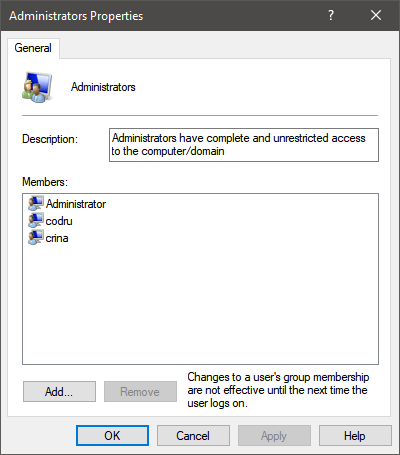
Свойства группы администраторов(Administrators) в Windows 10
Что хорошо в группах пользователей, так это то, что вы можете использовать их для предоставления дополнительных разрешений стандартным учетным записям пользователей. Например, если вы создаете учетную запись пользователя, которая является членом Users , но не Administrators , этот пользователь не сможет удаленно подключаться к компьютеру. Если вы сделаете эту учетную запись членом группы « Пользователи удаленного рабочего стола(Remote Desktop Users) », она сможет подключаться удаленно. Этот принцип применим ко всем группам пользователей. Добавьте учетную запись пользователя в качестве члена, и она получит как разрешения, так и ограничения этой группы пользователей.
ПРИМЕЧАНИЕ.(NOTE: ) Если вы посмотрите на все группы пользователей, перечисленные на вашем компьютере или устройстве с Windows 10, вы, вероятно, заметите, что учетные записи пользователей, определенные как администраторы, также не указаны в качестве членов других групп. Это связано с тем, что администраторы уже имеют права делать все на вашем компьютере с Windows 10, поэтому им не нужно входить в специальную группу, чтобы наследовать ее разрешения.
Предупреждение: не меняйте стандартных пользователей и группы Windows 10.
Вы можете почувствовать желание удалить некоторые стандартные учетные записи пользователей и группы, которые есть на вашем ПК с Windows 10 . Если вы попытаетесь сделать что-то подобное, вы должны получить предупреждение от Windows 10 о возможных проблемах, которые могут возникнуть. Например, вот что вы увидите, если попытаетесь удалить учетную запись администратора(Administrator) :

Пользователи и группы по умолчанию из Windows 10 не должны изменяться
Удаление или изменение стандартных учетных записей и групп пользователей в Windows 10 может привести к сбоям в работе приложений и системных функций. Понять все связи между стандартными учетными записями пользователей, группами пользователей и функциями Windows 10 сложно. Одно незначительное изменение может иметь неожиданные последствия для многих функций и может ухудшить вашу работу с компьютером, поэтому мы настоятельно рекомендуем: “Don’t touch the standard users and groups from Windows 10!”
Используете ли вы lusrmgr.msc для управления локальными пользователями и группами на ваших компьютерах с Windows 10?
Мы надеемся, что вам понравился этот урок. Если у вас есть что добавить к нашему руководству или у вас есть вопросы об управлении учетными записями пользователей и группами с помощью lusrmgr.msc , сообщите нам об этом в комментариях ниже.
Related posts
6 способов изменить учетную запись на Administrator и обратно в Windows 10
Как перейти к локальной учетной записи Windows 10 от Microsoft one
Как добавить Microsoft account на Windows 10
6 способов добавить локальный (не Microsoft) пользователя на Windows 10
Следует ли использовать локальную учетную запись или учетную запись Microsoft в Windows 10?
3 способа определить, является ли моя учетная запись Windows 10 учетной записью Microsoft или локальной учетной записью
Что такое группа Windows user, а что это делает?
Как переключиться на локальную учетную запись Windows 11 от Microsoft one
Что такое дисковые квоты и как их использовать для ограничения пространства каждого пользователя
Как восстановить Downloads и другие папки пользователя в Windows 10
Как закрепить контакты на панели задач или в меню «Пуск» Windows 10
Как удалить учетную запись от Windows (7 способов)
Простые вопросы: что такое гостевая учетная запись и как ее включить?
Как разблокировать компьютер своим лицом с помощью Windows Hello Face
Как предоставить доступ только к одному приложению, используя назначенный доступ в Windows 10
Как изменить Microsoft password: 2 разные способы
Скрыть или показать свой адрес электронной почты на экране входа в Windows 10
Создавайте новые учетные записи и группы пользователей Windows, как ИТ-специалист.
Простые вопросы: что такое учетная запись пользователя или имя пользователя в Windows?
Как использовать People app в Windows 10
